F9 Systeemopties - F8 Artikelopties - F1 Importeren
In Microcash is het mogelijk om artikellijsten te importeren. Hiervoor is het noodzakelijk dat er een tab-gescheiden tekstbestand (.txt) wordt gemaakt van de lijst die je bijvoorbeeld van de leverancier hebt ontvangen.
Stap 1: Een tab-gescheiden tekstbestand maken
Vaak worden artikellijsten in Excel aangeleverd en kun je deze bestanden gemakkelijk bewerken naar een door Microcash inleesbaar bestandstype. Dit doe je door deze stappen te doorlopen:
- Regel 1 van de excel-lijst moet de kolomnamen bevatten. Zorg dat hier niet te lange teksten in staan.
- Elke volgende regel moet een artikel bevatten. Lege regels moeten verwijderd worden.
- Zorg dat de kolom met barcode alleen maar cijfers zijn en geen komma, spaties of punten bevat. Je kan dit meestal snel instellen via celeigenschappen (klik met je rechtermuisknop op de kolomletter en kies ‘celeigenschappen’, kies vervolgens ‘getal’ en kies 0 cijfers achter de komma, en vink ‘scheidingsteken voor duizendtallen uit’.
- Zorg dat de kolom met inkoop- en verkoopprijs geen €-teken bevat (meestal in te stellen via celeigenschappen), en twee getallen achter de komma bevat.
- Zorg dat de kolom met btw, geen %-teken heeft. En geen komma getallen. Gewenst is 0, 9 of 21.
- Maak een nieuwe kolom aan met als titel ‘leverancierscode’ zet in elke regel de leverancierscode die je in Microcash vind (deze is maximaal 5 tekens).
- Sla nu het bestand op via ‘bestand opslaan als’ en kies vervolgens voor het ’tab gescheiden tekstbestand’.
Stap 2: Het bestand importeren in Microcash
Als het tekstbestand is geprepareerd, kan de lijst geïmporteerd worden door de volgende handelingen te nemen:
- Ga in Microcash naar F9 systeem opties –> F8 artikel opties –> F1 importeren
- Selecteer het bestand wat je gemaakt hebt via ‘Kies’
- Bij de vraag of Microcash zelf de velden moet koppelen kies ‘Ja’
- Zorg dat de kolommen die je wil koppelen gekoppeld zijn. Erg belangrijk zijn: barcode, leverancierscode, omschrijving, btw en verkoopprijs.
- Vink de volgende dingen aan:
- 1e regel overslaan
- nieuwe artikelen toevoegen
- bestaande artikelen wijzigen
- tweede leverancier gebruiken als de eerste bezet is. (Kies voor als mutatie klaarzetten als je wil dat de mutatieprioriteit wordt aangehouden)
- Kies nu voor importeren